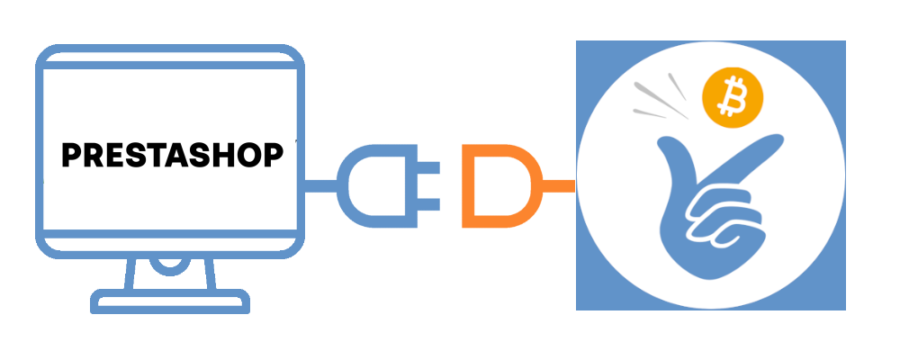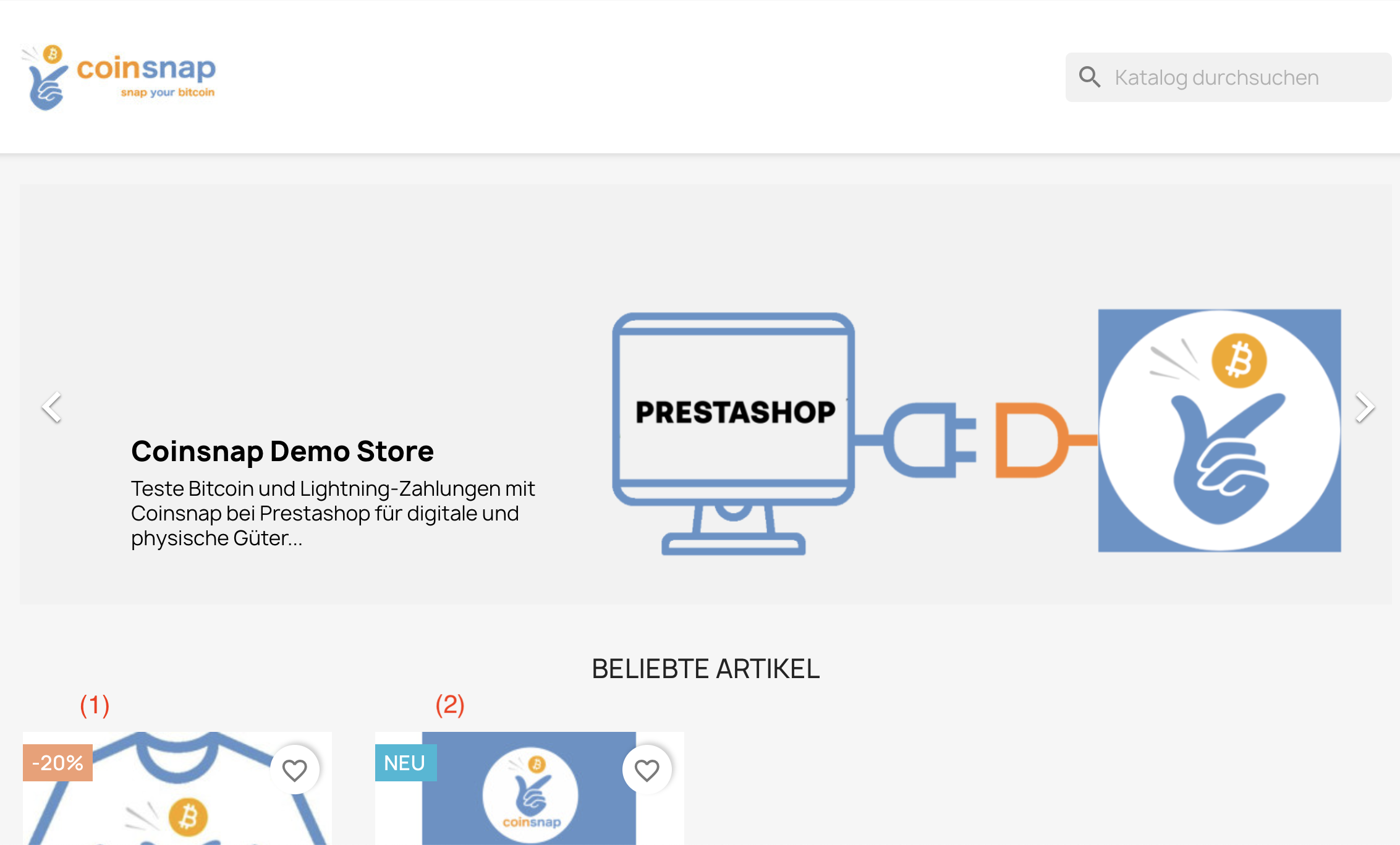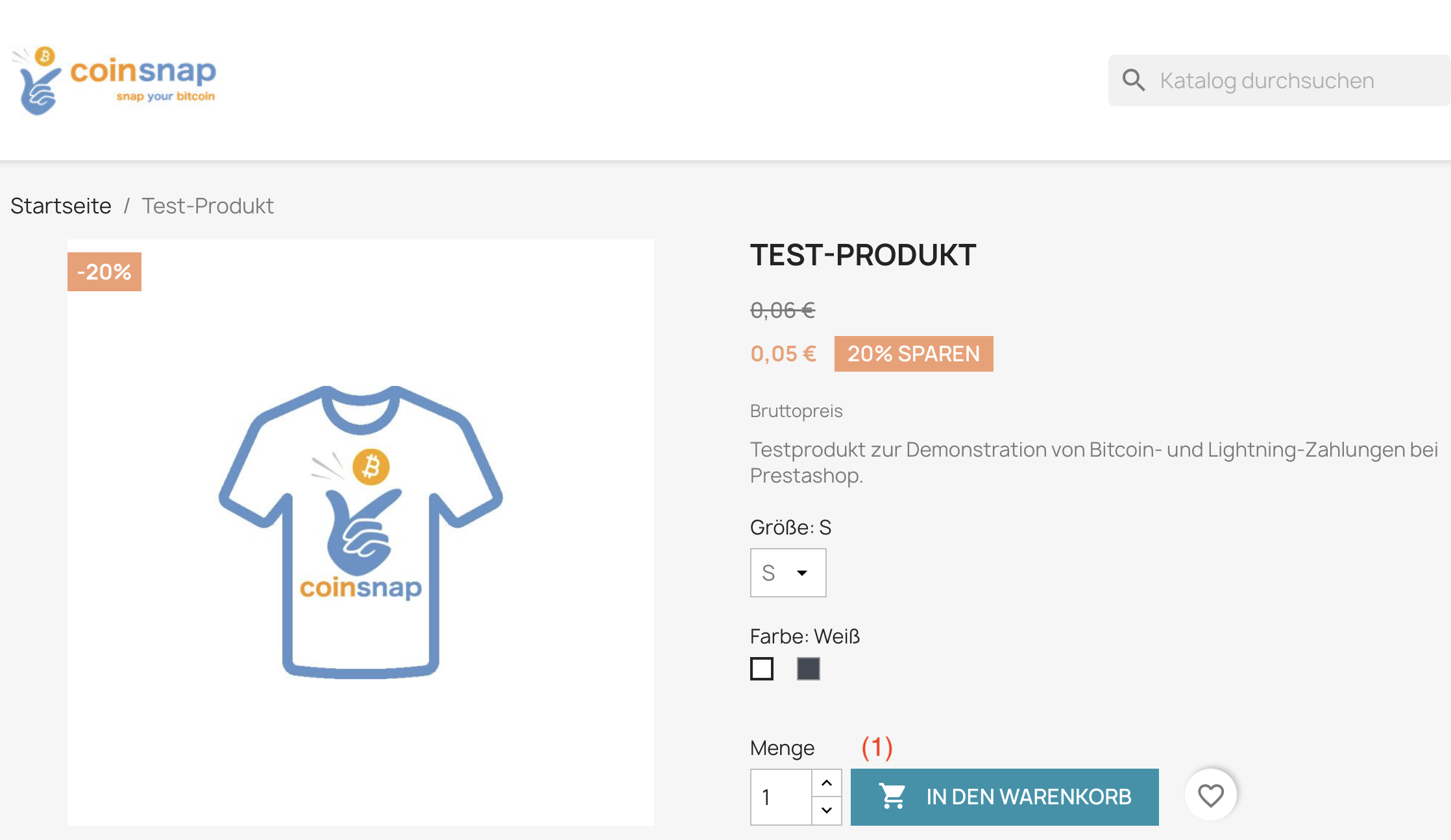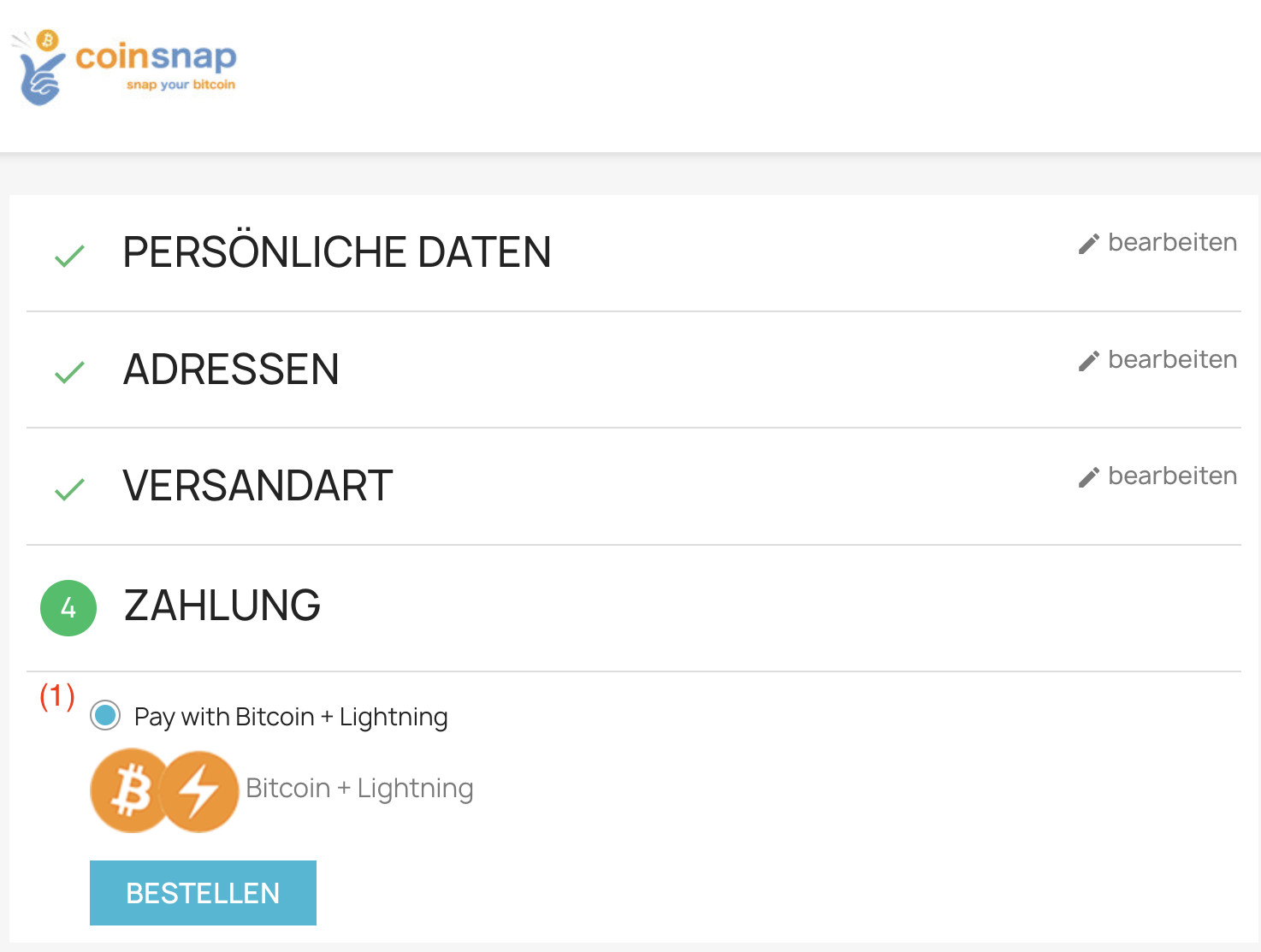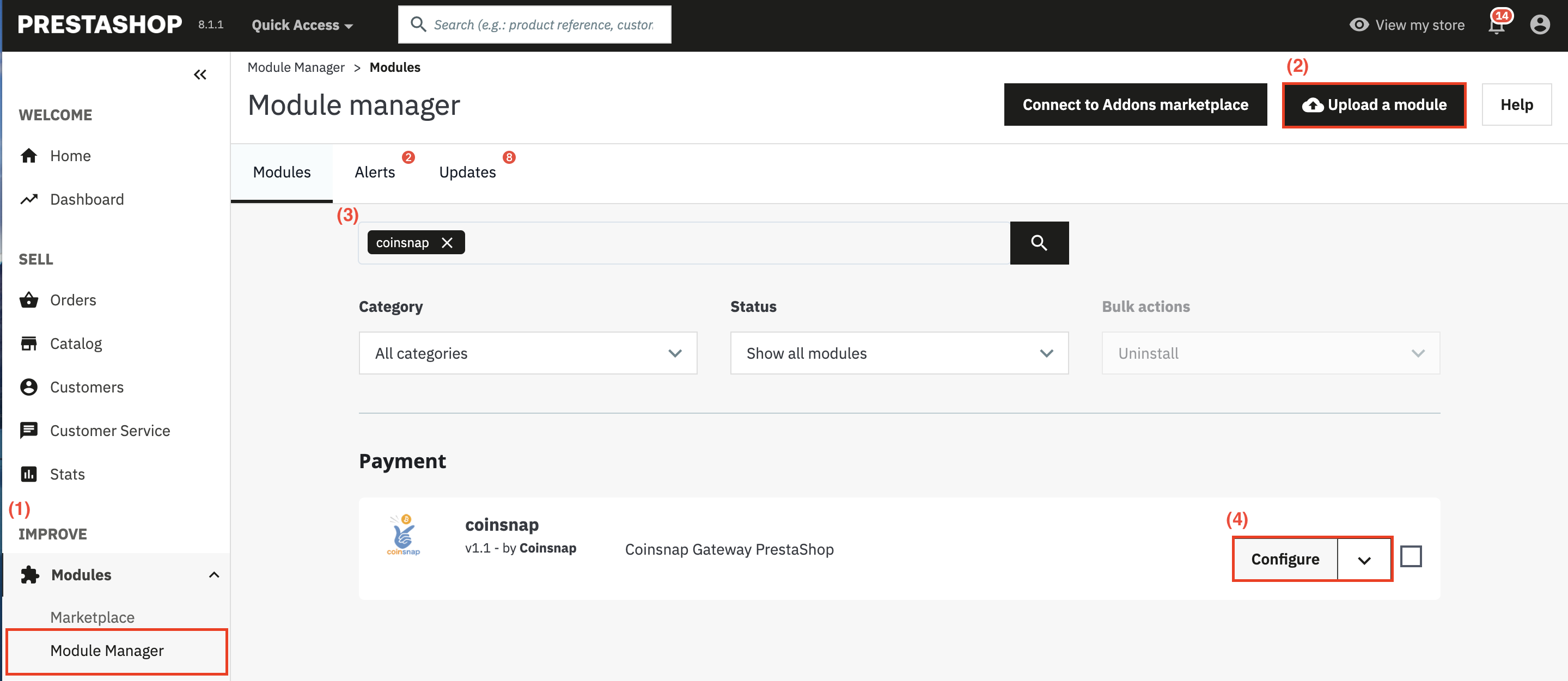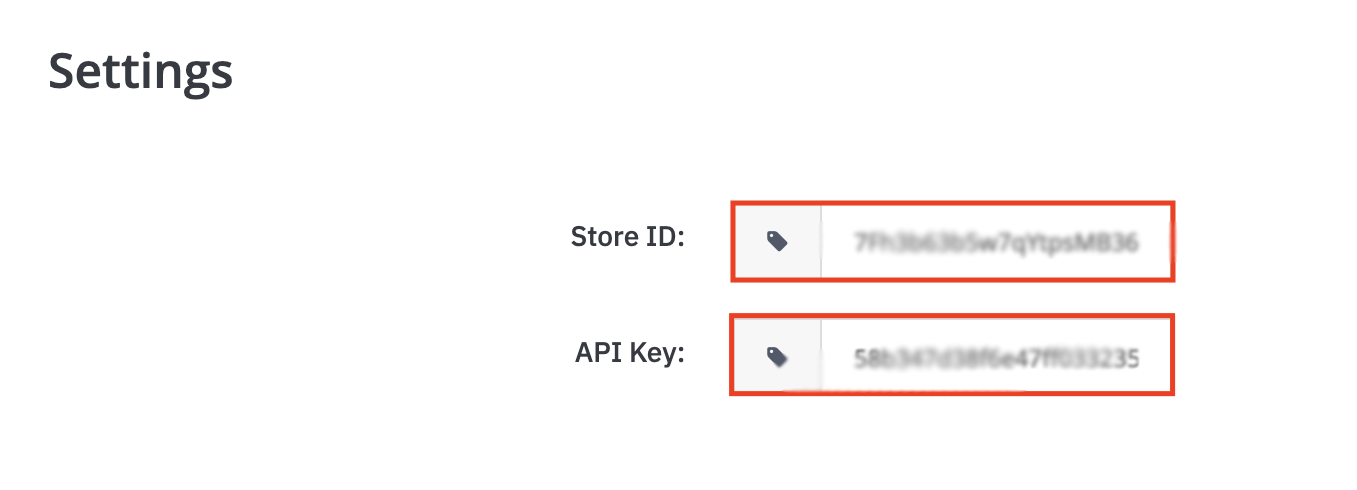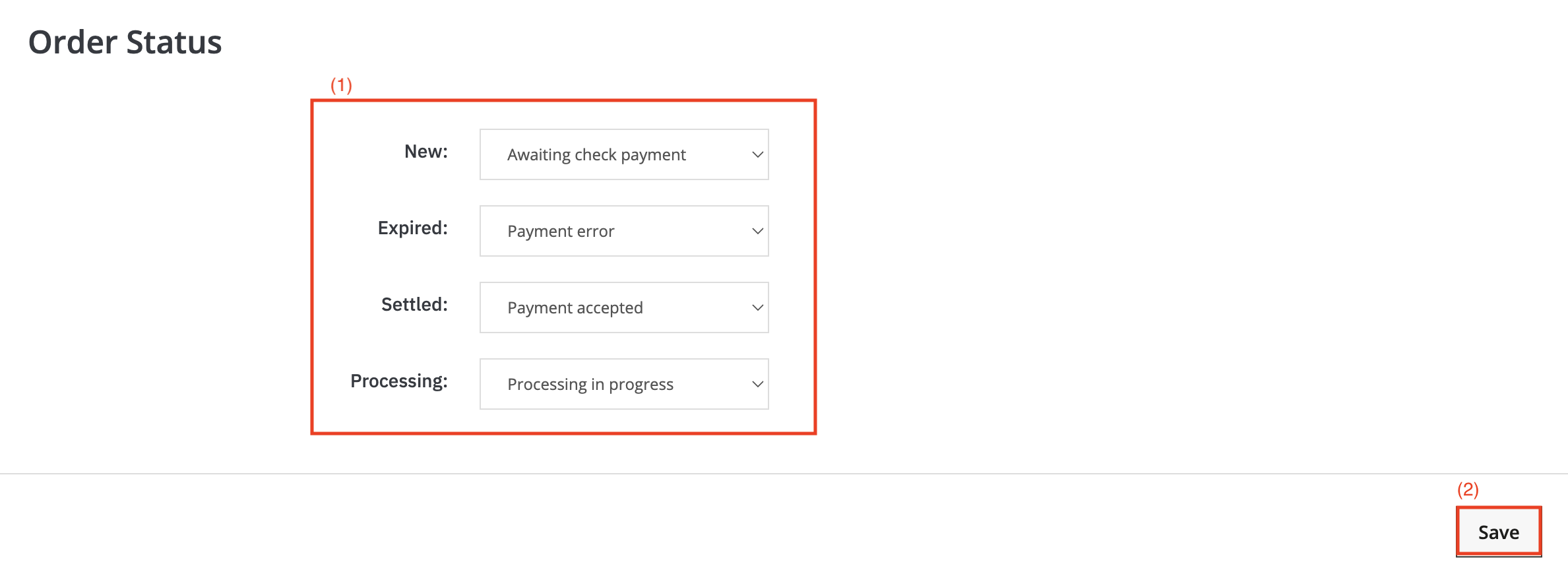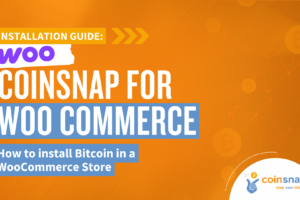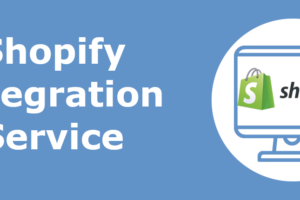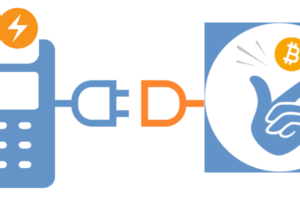Coinsnap per Prestashop
PrestaShop è una delle principali piattaforme di e-commerce open source francesi con oltre 300.000 installazioni, principalmente in Europa.
In linea con l’evoluzione del panorama delle transazioni digitali, Coinsnap ha sviluppato un plugin complementare che consente di effettuare pagamenti Bitcoin e Lightning senza problemi attraverso il solido software del negozio PrestaShop.
Il plugin di pagamento Coinsnap è stato sviluppato appositamente per PrestaShop e offre ai commercianti un’interfaccia facile da usare per ottimizzare l’elaborazione dei pagamenti Bitcoin.
Questo modulo innovativo, disponibile per il download e l’installazione gratuiti, si integra perfettamente nell’ambiente PrestaShop.
Caratteristiche principali del plugin di pagamento Coinsnap per PrestaShop:
Integrazione senza sforzo: Implementazione semplice e veloce del plugin di pagamento nel tuo negozio PrestaShop.
Assistenza dedicata: Il nostro team di assistenza gratuita di Coinsnap è sempre disponibile per aiutarti a risolvere qualsiasi problema o domanda.
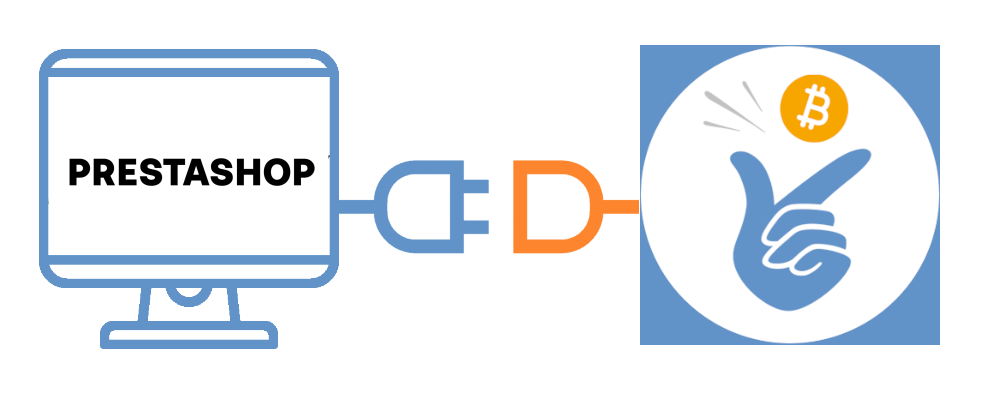
Utilizzando il plugin per i pagamenti Coinsnap, i gestori di negozi PrestaShop possono facilmente introdurre i pagamenti con Bitcoin e Lightning, ampliando le opzioni di pagamento per soddisfare le diverse preferenze dei loro clienti.
Se vuoi sperimentare in prima persona il processo di pagamento con Bitcoin e Lightning in un ambiente PrestaShop, ti invitiamo a visitare il nostro negozio demo PrestaShop.
Qui puoi avviare un ordine di prova con dati dimostrativi ed effettuare pagamenti con Bitcoin e Lightning senza problemi.
Negozio demo Prestashop
Puoi vedere come funziona un pagamento con Bitcoin e Lightning in un negozio Prestashop dal punto di vista del pagatore nel Coinsnap Shopware Demo Store e provarlo tu stesso a questo link.
(1) Scegliere il prodotto T-shirt demo
Quando apri il nostro negozio demo, scorri verso il basso per vedere i nostri prodotti demo.
Seleziona un numero di prodotto (1) o un numero (2).
Una volta inseriti i tuoi dati, verrai reindirizzato alla schermata di selezione del metodo di pagamento:
(1) Coinsnap Bitcoin/Lightning
Scegli l’opzione di pagamento con Bitcoin e Lightning tramite Coinsnap.
(2) Invia l’ordine
Clicca su Invia ordine per completare il pagamento del test.
Dopo aver inviato l’ordine, riceverai un codice QR che dovrai scansionare con il tuo portafoglio.
Scansiona e paga con Bitcoin e Lightning tramite Coinsnap!
Installazione e configurazione del plugin Prestashop
Il plugin per Prestashop può essere scaricato dalla pagina GitHub di Coinsnap a questo link. Dopo aver scaricato il file .zip, vai nell’area di amministrazione di PrestaShop e accedi con le tue credenziali.
(1) Responsabile del modulo
Vai al menu principale e trova la sezione “Migliora”, quindi seleziona “Moduli” e poi “Gestione moduli”.
(2) Carica il modulo
Nella Gestione moduli, cerca l’opzione per caricare un modulo corrispondente al file .zip scaricato in precedenza. Carica il file dal tuo computer.
(3) Cerca Coinsnap
Inserisci “Coinsnap” nella barra di ricerca e clicca sul pulsante “Installa”.
(4) Configurare Coinsnap-Prestashop
Dopo l’installazione, clicca sul pulsante “Configura”.
Quindi apri l’applicazione Coinsnap (se non hai ancora un account, puoi trovare le istruzioni su come iniziare con Coinsnap a questo link).
Vai su “Impostazioni” e naviga fino alla sezione “Impostazioni del negozio” dove devi copiare le seguenti informazioni: (1) Store-ID e (2) API-Key.